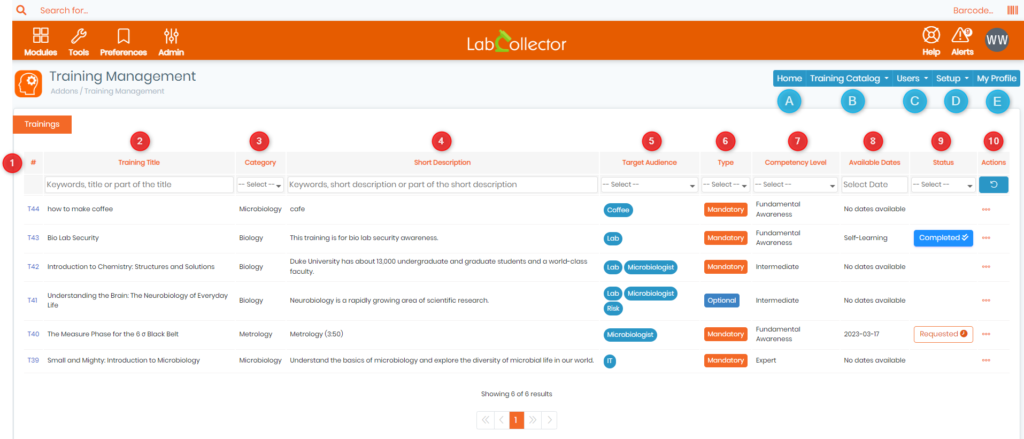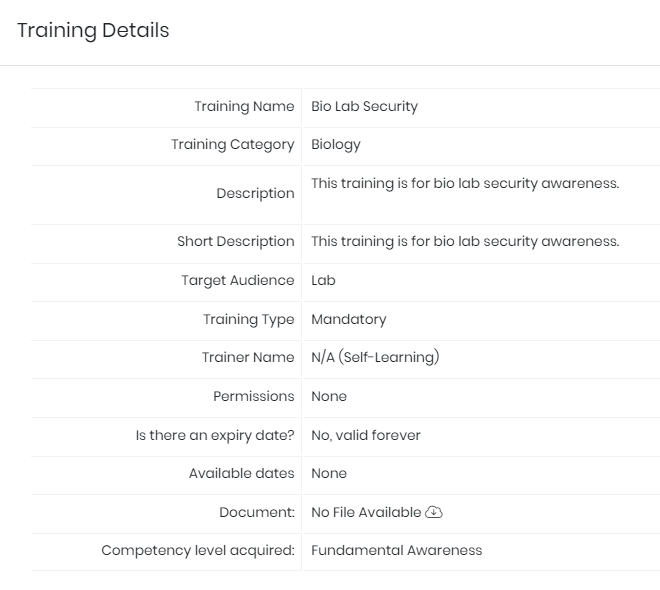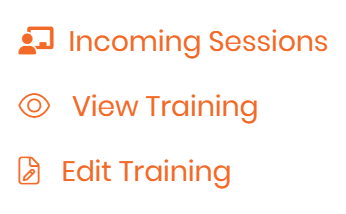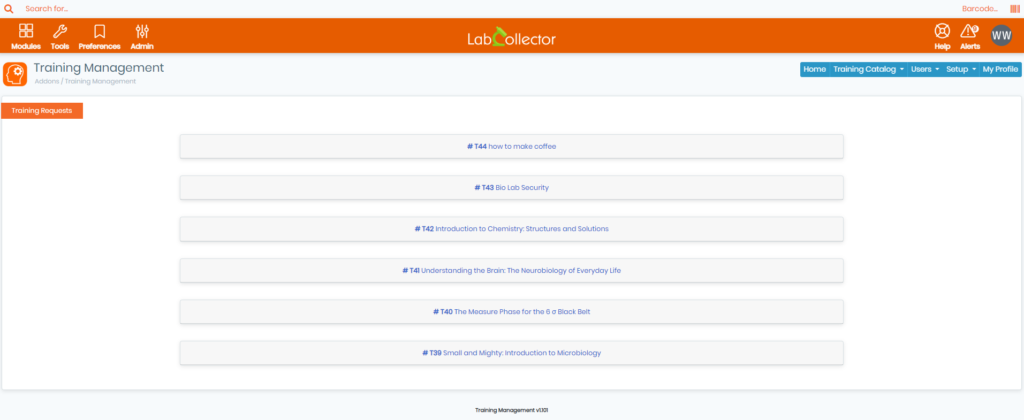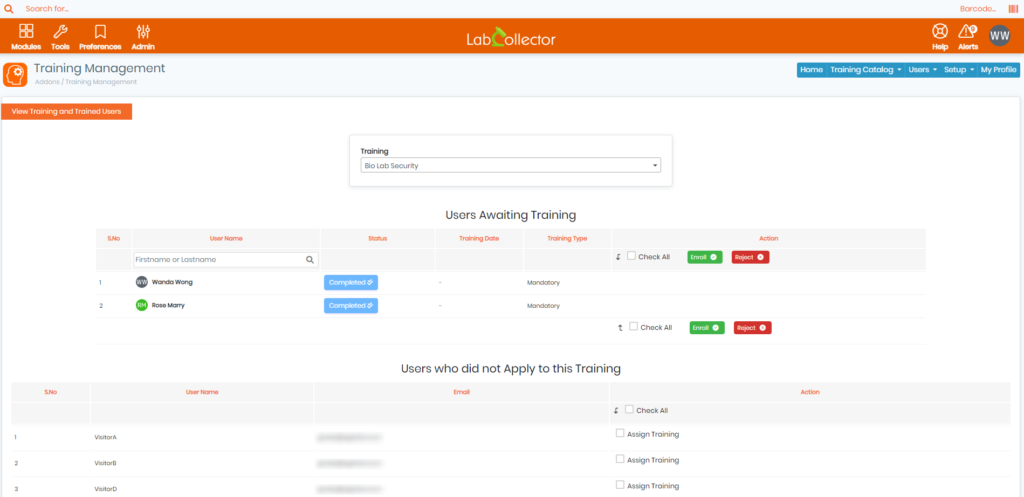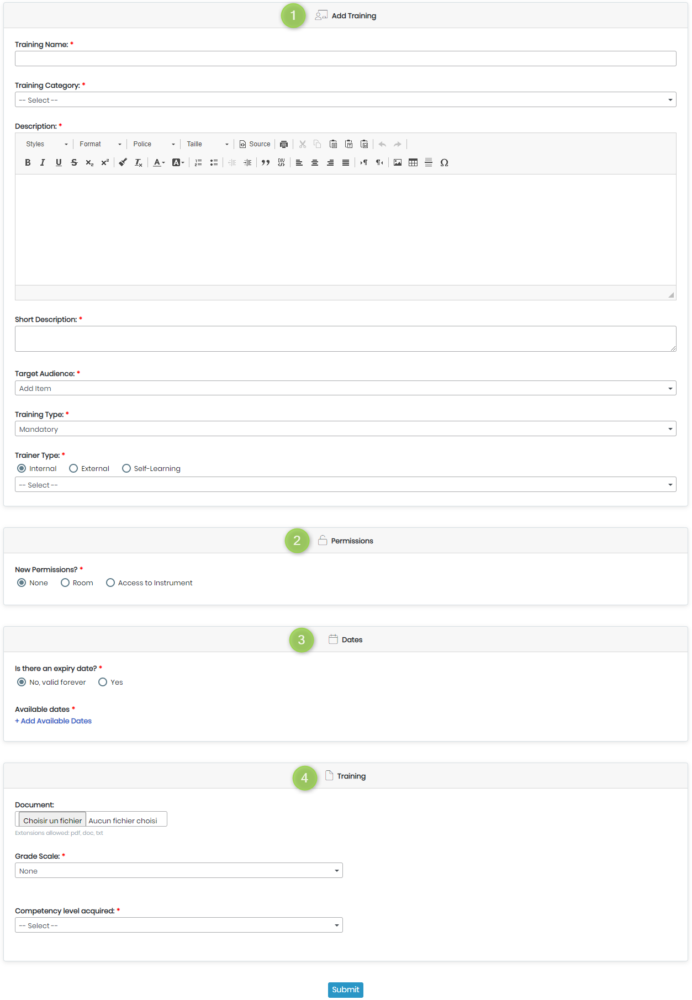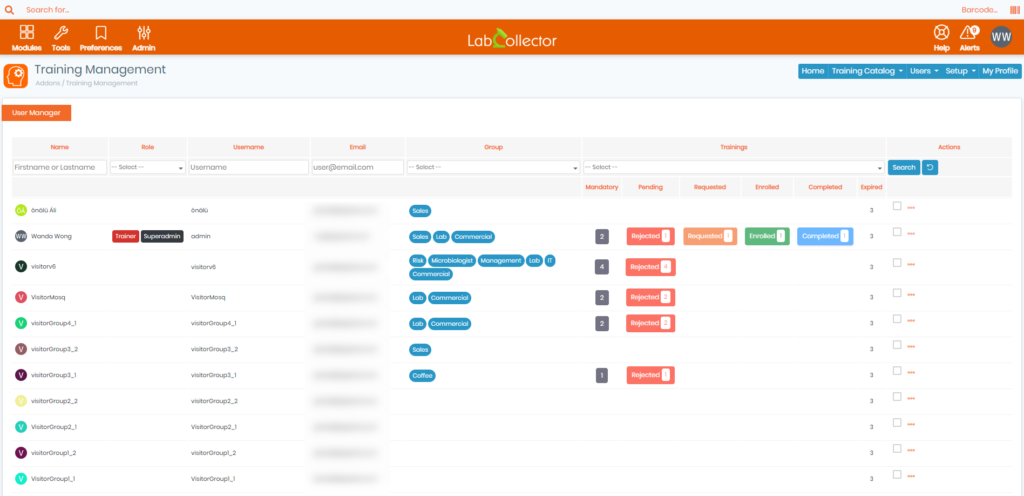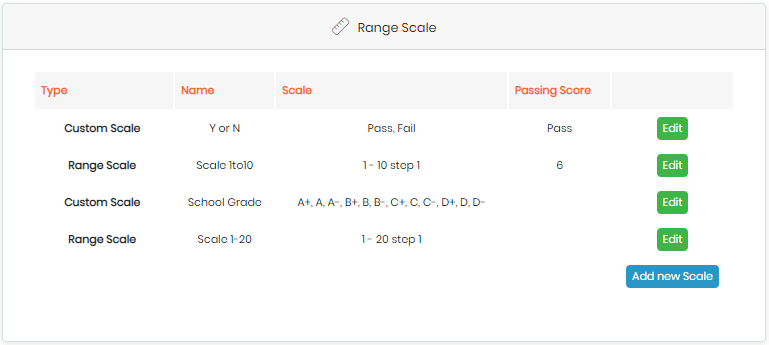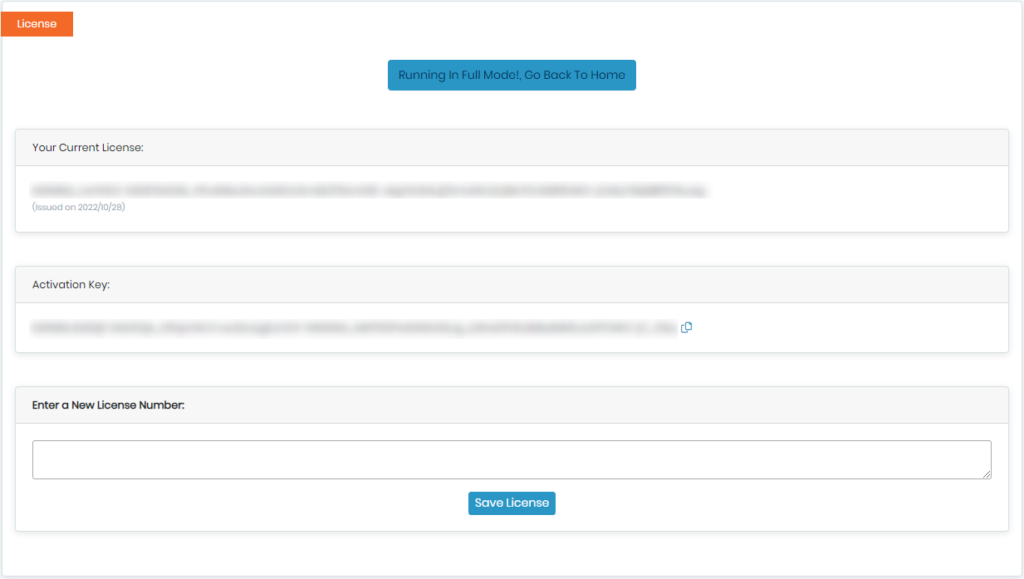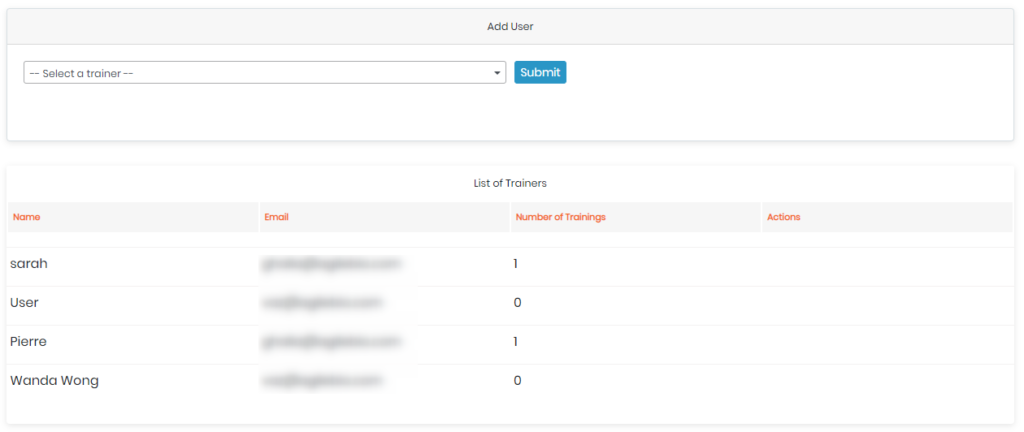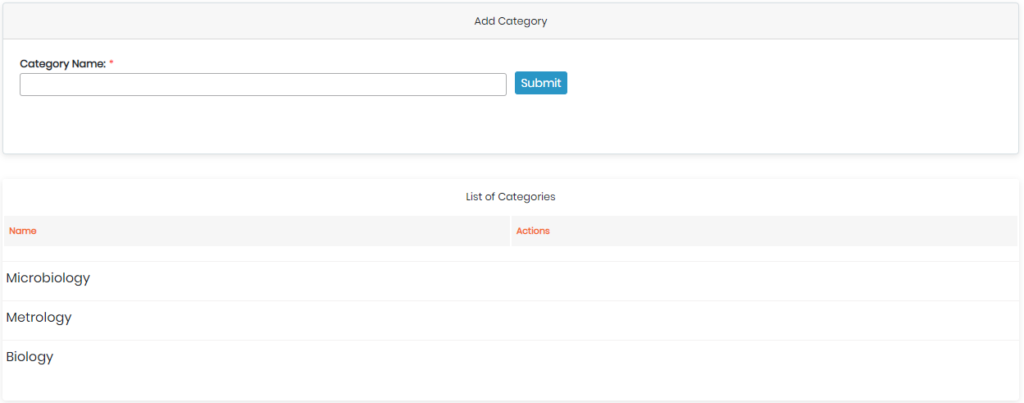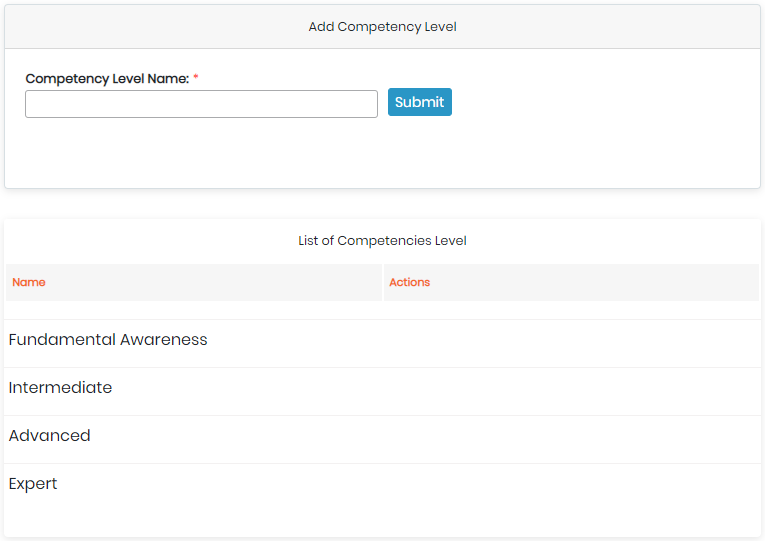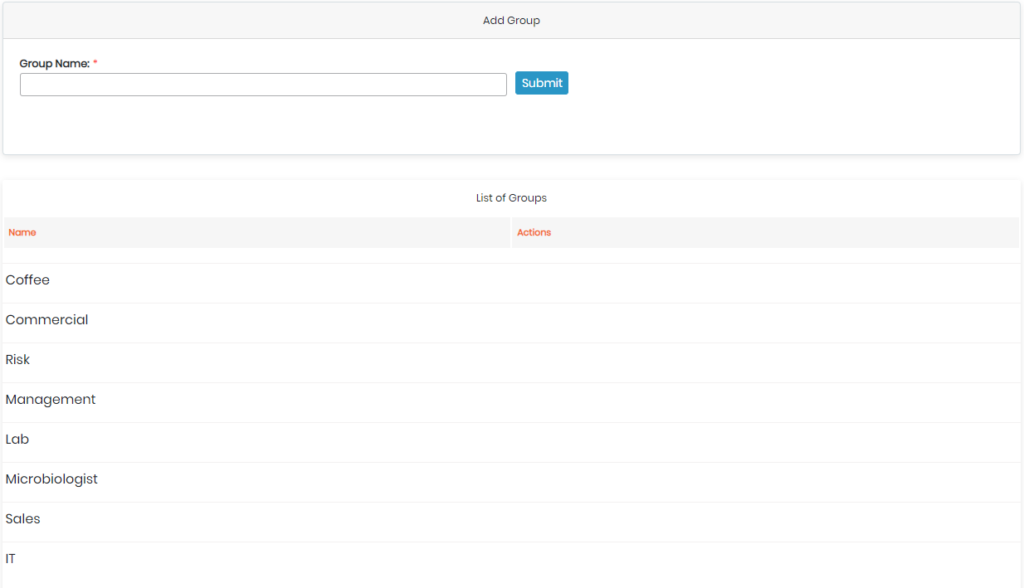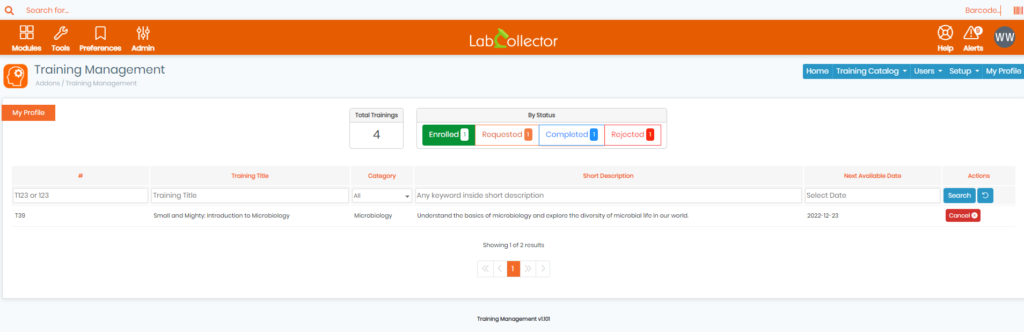Pretražite bazu znanja po ključnoj riječi
![]() Upravljanje obukom je dodatak unutar LabCollector
Upravljanje obukom je dodatak unutar LabCollector ![]() , koji laboratorijima omogućuje upravljanje i praćenje evidencije o obuci svojih zaposlenika, omogućuje administratorima kreiranje i upravljanje tečajevima obuke, dodjeljivanje obuke zaposlenicima, praćenje statusa završetka i pohranjivanje evidencije o obuci za buduću upotrebu.
, koji laboratorijima omogućuje upravljanje i praćenje evidencije o obuci svojih zaposlenika, omogućuje administratorima kreiranje i upravljanje tečajevima obuke, dodjeljivanje obuke zaposlenicima, praćenje statusa završetka i pohranjivanje evidencije o obuci za buduću upotrebu.
Dodatak za upravljanje obukom organizacijama pruža nekoliko pogodnosti, uključujući:
-
- Poboljšana učinkovitost i odgovornost obuke.
- Centralizirano skladištenje i pronalaženje zapisa o obuci.
- Pojednostavljeno praćenje usklađenosti i izvješćivanje.
- Poboljšano znanje i razvoj vještina zaposlenika.
Dodatak također ima korisničko sučelje, koje je intuitivno i pojednostavljeno, što korisnicima omogućuje brzu navigaciju i dovršavanje zadataka.
![]()
Snimka zaslona u nastavku pruža sveobuhvatan vizualni prikaz glavnog sučelja Upravljanje obukom dodatak.
- A: Kada kliknete na "Naslovna“, bit ćete preusmjereni na glavnu stranicu (kao što je prikazano na gornjoj snimci zaslona), koja je također postavljena prema zadanim postavkama kada prvi put pristupite dodatku, ovdje ćete vidjeti tablicu s raznim informacijama o treninzima, njihovom statusu, vrsti , i mnogo više, u nastavku je kratak opis čemu odgovara svaki stupac:
- 1: Ovdje ćete vidjeti stupac koji sadrži odgovarajući broj treninga, možete i kliknuti na njega i otvorit će se nova kartica koja omogućuje pristup više detalja (kao što je prikazano u nastavku).
-
- 2: Ovaj stupac prikazuje naslov određenog programa treninga, također možete pretraživati određeni trening unosom ključnih riječi ili čak dijela naziva u traku za pretraživanje.
- 3: Ovaj stupac prikazuje kategoriju programa obuke. Imajte na umu da također imate mogućnost prilagođavanja i upravljanja ovim kategorijama u izborniku za postavljanje.
- 4: Ovaj stupac daje kratak sažetak programa obuke, uključujući ključne teme ili ciljeve koji su obuhvaćeni, relevantne informacije i primjere kako bi se dalo opće razumijevanje o čemu se obuka radi.
- 5: Ovaj stupac označava publiku namijenjenu programu obuke, uključujući nazive poslova, odjele i tko bi imao najviše koristi od obuke. Također možete konfigurirati željenu ciljanu publiku unutar izbornika za postavljanje.
- 6: Stupac navodi prirodu programa osposobljavanja, je li obvezan ili izboran.
- 7: Stupac prikazuje razinu stručnosti programa obuke, uključujući opcije kao što su početni, srednji i stručni, zajedno s mogućnošću stvaranja prilagođenih razina putem izbornika za postavljanje. Razina kompetencije pomaže u određivanju razine znanja i iskustva potrebnih za dovršetak programa osposobljavanja i osigurava da je prikladan za ciljanu publiku.
- 8: Stupac prikazuje raspoložive datume za program obuke, među kojima korisnici mogu odabrati najpovoljniju i najprikladniju opciju za pohađanje obuke.
- 9: Stupac prikazuje status programa obuke, uključujući je li dovršen, zatražen, upisan ili odbijen. Ovo omogućuje ažuran pregled napretka i završetka programa obuke.
- 10: Ovdje imate popis radnji koje možete odabrati klikom na ikonu s tri točke
 , vidjet ćete donju karticu s koje možete vidjeti pojedinosti o odabranom treningu, urediti podatke o njemu i pregledati dolazne sesije.
, vidjet ćete donju karticu s koje možete vidjeti pojedinosti o odabranom treningu, urediti podatke o njemu i pregledati dolazne sesije.
- B: "Katalog obuke" pruža vam opsežan izbor opcija za upravljanje vašim treninzima. Ovaj izbornik uključuje opcije za pregled vaših postojećih obuka, dodavanje novih i upravljanje zahtjevima za obuku drugih korisnika. U nastavku su opisane različite opcije unutar izbornika "Katalog obuke".:
-
- Zahtjevi za obuku: U ovom poglavlju, Super administratori & Treneri može upravljati svim zahtjevima za obuku korisnika i poduzeti radnje u vezi s njima.
-
- Pogledajte treninge i obučene korisnike: U ovom odjeljku možete vidjeti sve ostale korisnike koji čekaju određenu obuku i vidjeti koji se korisnici nisu prijavili na nju, također možete odabrati kojim korisnicima želite prihvatiti ili odbiti njihov zahtjev.
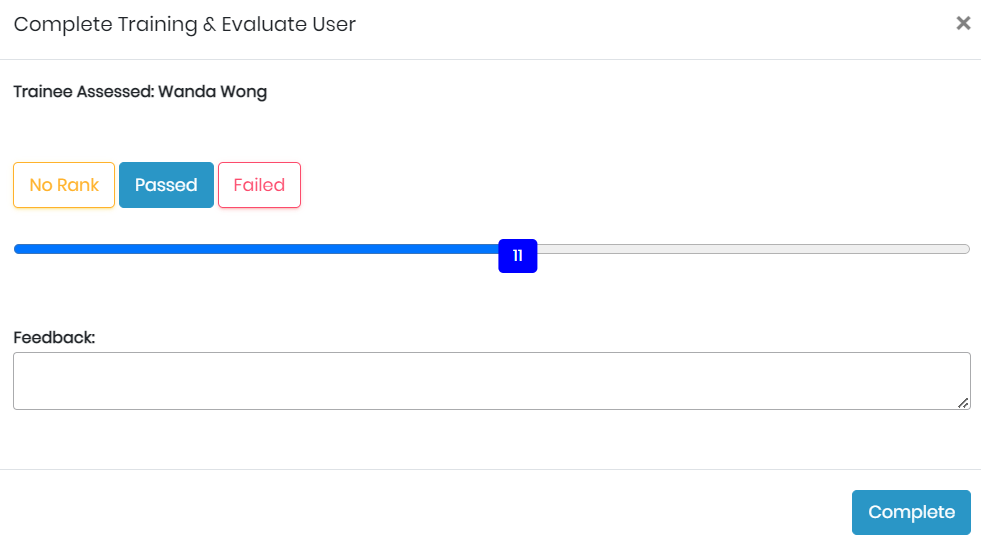
-
- Dodajte obuku: U ovom odjeljku, možete dodati nove programe obuke u katalog, također možete jednostavno upravljati novim mogućnostima obuke i pružiti sve potrebne informacije, kao što su naziv obuke, kategorija, opis i drugi detalji. To pomaže upisanim polaznicima da razumiju program i što mogu očekivati.
-
- 1: Ovdje možete napisati naziv treninga, odabrati kategoriju, dodati kratak opis i ispuniti sve potrebne podatke kako bi prijavljeni polaznici bolje razumjeli o čemu se radi i što mogu očekivati.
- 2: Evo, ti može konfigurirati dopuštenja za novi program obuke. Imate opciju da ne odaberete nikakva posebna dopuštenja, odobrite pristup određenoj prostoriji za polaznike ili ograničite pristup određenim instrumentima. To omogućuje prilagođena iskustva obuke koja su u skladu s ciljevima i potrebama svakog programa.
- 3: U ovom odjeljku, vi može odlučiti postaviti datum isteka programa obuke ili ne. Također možete odabrati datum kada će trening biti dostupan. To omogućuje fleksibilnost u upravljanju i planiranju programa obuke.
- 4: Evo, ti može dodati dodatne pojedinosti za poboljšanje iskustva treninga. To uključuje dokumente koji će pomoći polaznicima tijekom obuke, odabir ljestvice ocjenjivanja i određivanje razine kompetencije koja se stječe po završetku. Ovi detalji pomažu osigurati temeljit i sveobuhvatan program obuke.
.
- C: Klikom na “korisnici“, imat ćete pristup kartici “Upravljanje korisnicima”, opisanoj u nastavku:
- Upravljanje korisnicima: Ovaj odjeljak omogućuje Super administrator za upravljanje korisnicima i njihovim pristupom katalogu obuke. Mogu dodavati nove korisnike, uređivati postojeće korisničke podatke, dodjeljivati treninge, upravljati zahtjevima za treninge, pregledavati status treninga i pratiti napredak svakog korisnika. U ovom odjeljku, Super administrator ima potpunu kontrolu nad korisnicima i njihovim iskustvima obuke unutar LabCollector.
- D: "Postavljanje" izbornik omogućuje vam konfiguriranje i upravljanje postavkama za cijeli sustav upravljanja treningom. U ovom odjeljku imate opcije za upravljanje kategorijama obuke, postavljanje prilagođenih polja za obuku, upravljanje vašim ljestvicama ocjenjivanja i tablicom kompetencija. Omogućuje vam centraliziranu lokaciju za upravljanje svim postavkama, omogućujući vam da jednostavno prilagodite sustav kako bi zadovoljio vaše specifične potrebe.
- Postavljanje: Evo, ymožete izraditi i upravljati prilagođenim ljestvicama ocjenjivanja koje ćete koristiti u svojim programima obuke. Možete dodati naziv za ljestvicu ocjenjivanja, postaviti raspon ocjena i njihove odgovarajuće opise (kao što su "Izvrsno", "Vrlo dobro", "Dobro", "Potrebno je poboljšanje" itd.), kao i potreban rezultat za proći obuku. Na taj način možete imati standardizirani sustav ocjenjivanja i vrednovanja učinka polaznika u svakom programu obuke. Osim toga, također možete urediti postojeće ljestvice ocjenjivanja.
-
- licenca: U ovom odjeljku možete pregledavati i upravljati informacijama o licenci vašeg dodatka, kao što su aktivacijski ključ i broj licence, također imate opciju unosa nove kako biste obnovili staru licencu.
-
- Upravljanje trenerima: Evo, možete dodijeliti ili opozvati status trenera korisnicima, što znači da određene korisnike možete postaviti kao trenere i upravljati njihovim pristupom programima obuke, yTakođer možete vidjeti ukupan broj treninga koje trenutno nadziru.
-
- Upravljanje kategorijama: U ovom odjeljku možete izraditi nove kategorije za svoje programe obuke za bolju organizaciju i lakšu navigaciju, koje zatim možete koristiti da im dodijelite obuke. Također možete uređivati ili brisati postojeće kategorije kako bi vaš katalog bio ažuran i dobro strukturiran.
-
- Upravljanje tablicom kompetencija: Ovdje možete konfigurirati i dodati vlastite željene razine kompetencije, pa čak i urediti/izbrisati postojeće.
-
- Upravljanje grupama: Kao i u prethodnim odjeljcima, u ovom možete stvarati nove grupe ili uređivati/brisati postojeće.
- E: Klikom na “Moj profil“, imat ćete pristup sažetku svih obuka u kojima ste sudjelovali, onih koje ste završili, odbili, kao i onih na koje ste trenutno upisani, zajedno sa svim njihovim detaljima, kao što su: kategorija, opis, dostupno datumi, … itd. Također imate mogućnost otkazati određene treninge koje više ne želite pohađati, klikom na crveni “otkazati” gumb koji se nalazi s desne strane.
![]()
Povezane teme:
-
-
- Provjerite naš planer opreme ručno.
- Pročitajte našu KB dalje Kako promijeniti parametre u I-Collectoru.
- Pročitajte našu KB dalje Kako spojiti Parser na I-Collector.
-